Cara menggunakan AirPods di Xbox Series X, S, atau Xbox One
Diterbitkan: 2024-03-01Jawaban cepat: Xbox Series X, S, atau One tidak secara resmi mendukung audio Bluetooth. Namun, Anda dapat menggunakan AirPods (dan perangkat audio Bluetooth lainnya) dengan menggunakan Bluetooth internal TV atau pemancar Bluetooth 3,5 mm untuk pengontrol Xbox Anda.
Ingin mempelajari cara menggunakan AirPods di Xbox Series X|S atau Xbox One? Meskipun AirPods tidak didukung secara resmi, kami dapat membagikan beberapa solusi.
Sayangnya konsol ini tidak mendukung audio Bluetooth. Sebaliknya, Microsoft menggunakan teknologinya sendiri yang dikenal sebagai Xbox Wireless. Inilah sebabnya mengapa mudah untuk memasangkan headset yang didukung Xbox dengan konsol Anda, tetapi agak sulit untuk memasangkan audio Bluetooth, seperti AirPods.
Jika Anda tidak ingin menggunakan headset Xbox, dan lebih memilih portabilitas menggunakan AirPods dengan Xbox, ada beberapa cara untuk mencapainya.
Antara menggunakan aplikasi Xbox di ponsel cerdas Anda, menggunakan Bluetooth TV, atau membeli adaptor, ada banyak metode untuk menggunakan AirPods di konsol Xbox.
Gunakan Bluetooth bawaan TV Anda
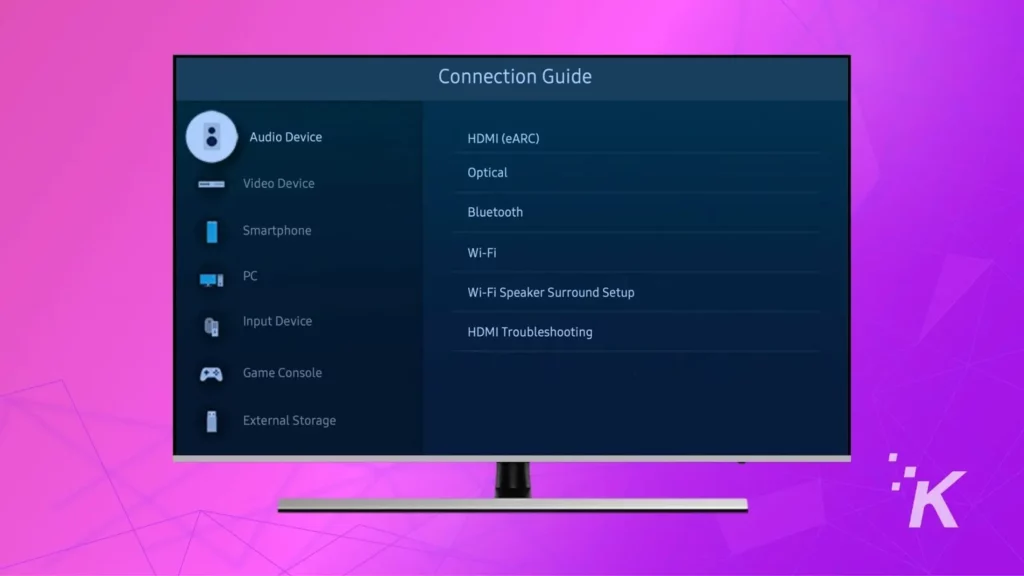
Jika Anda memiliki Smart TV, kemungkinan besar smart TV tersebut mendukung Bluetooth. Jika Anda tidak yakin, Anda dapat memeriksa pengaturan TV atau monitor Anda, atau merujuk ke manual.
Dengan metode ini, Anda dapat mengalihkan audio dari Xbox ke Bluetooth TV, lalu ke AirPods. Jadi, untuk memulai, pasangkan TV Anda dengan AirPods Anda. Ini adalah metode yang sama yang Anda gunakan untuk mendengarkan TV dengan headphone Bluetooth.
Langkah-langkah yang tepat untuk memasangkan perangkat Bluetooth di TV akan bervariasi tergantung pada model dan sistem operasi, namun dalam kebanyakan kasus, Anda seharusnya dapat menemukan opsi Bluetooth di pengaturan TV Anda.
Saat Anda menempatkan AirPods dalam mode berpasangan, AirPods akan muncul di daftar perangkat audio Bluetooth TV Anda.
Berikut cara memasangkan TV ke AirPods untuk digunakan dengan Xbox Series X|S atau Xbox One:
- Temukan opsi Bluetooth di pengaturan TV Anda dan aktifkan. Biarkan di halaman Mencari perangkat Bluetooth .
- Buka casing AirPods dan tahan tombol putih hingga lampu casing berkedip putih.
- AirPods akan muncul di daftar perangkat Bluetooth TV Anda. Pilih mereka dan sambungkan. Mungkin diperlukan beberapa saat untuk membuat sambungan.
- Setelah TV Anda dipasangkan ke AirPods Anda, ambil pengontrol Anda dan lihat apakah audio game masuk melalui AirPods.
- Jika audio game keluar melalui speaker internal TV Anda, temukan pengaturan audio TV Anda dan ubah output audio ke Bluetooth atau AirPods .
Meskipun metode ini memungkinkan Anda menggunakan AirPods dengan konsol Xbox, akan ada penundaan audio yang nyata.
Hal ini dapat membuat Anda keluar dari permainan, karena umpan balik haptik pada pengontrol Anda tidak akan sinkron dengan audio.
Ini tidak ideal, namun kami memiliki beberapa opsi lain untuk dicoba.
Gunakan dongle Bluetooth 3,5 mm untuk pengontrol Xbox

Pengontrol Xbox memiliki port output audio 3,5 mm yang dapat digunakan dengan headphone. Jika Anda memiliki headphone berkabel, Anda pasti dapat menggunakannya dengan pengontrol Anda.
Namun, pilihan lain bagi mereka yang tidak menyukai kabel adalah adaptor pemancar Bluetooth 3,5 mm untuk Xbox.

Dongle praktis ini dimasukkan ke pengontrol Xbox baru, yang memiliki jack audio 3,5 mm, sehingga Anda dapat menggunakan headphone Bluetooth dengan konsol Anda. Ini dioptimalkan untuk digunakan dengan AirPods, dan memiliki mikrofon internal untuk obrolan suara.
Adaptor pihak ketiga ini mentransfer sinyal audio dari pengontrol Xbox ke Bluetooth, yang dapat ditangkap oleh perangkat audio berkemampuan Bluetooth mana pun, seperti AirPods.
Penundaan audio pada adaptor ini seharusnya jauh lebih baik daripada menggunakan Bluetooth bawaan TV Anda. Selalu ada penundaan pada Bluetooth, tetapi hal ini masih dapat diterima.
Berikut cara menggunakannya:
- Hubungkan pemancar Bluetooth 3,5 mm ke pengontrol Xbox Anda.
- Tempatkan AirPods dan pemancar Bluetooth dalam mode berpasangan.
- Setelah dipasangkan, audio Xbox akan masuk melalui AirPods Anda.
Satu hal penting adalah Anda mungkin tidak dapat menggunakan mikrofon AirPods dengan adaptor ini.
Beberapa adaptor memiliki mikrofon internal, namun kualitasnya biasanya di bawah standar. Saya sarankan menggunakan adaptor ini hanya untuk audio game, bukan panggilan suara. Kasus terburuk, Anda dapat membisukan mikrofon.
Transfer audio ke ponsel Anda dengan Remote Play

Opsi lain untuk menggunakan AirPods di Xbox adalah melakukan streaming Xbox ke ponsel Anda melalui Remote Play.
Dengan metode ini, penundaan audio tidak terlalu terlihat, namun koneksi bisa terputus saat ponsel Anda mengunci layarnya. Keuntungannya adalah Anda tidak perlu membeli dongle, dan penundaan audio dapat diterima.
Idenya adalah menggunakan fitur Remote Play di aplikasi Xbox, yang mengalihkan semua audio game ke ponsel Anda. Anda dapat meluncurkan fitur Remote Play dan meninggalkan ponsel di samping Anda.
Saat Anda meluncurkan Xbox Remote Play di ponsel Anda, Anda akan melihat pesan yang meminta Anda untuk menghubungkan pengontrol. Anda bisa mengabaikannya; Anda tidak akan bermain game di ponsel Anda.
Berikut langkah-langkahnya:
- Pasangkan AirPods dengan ponsel Anda.
- Di Pengaturan Xbox Anda, pastikan Remote Play diaktifkan.
- Luncurkan aplikasi Xbox Remote Play di ponsel Anda.
- Pilih Remote Play dan abaikan peringatan yang menyebutkan bahwa pengontrol diperlukan.
- Lanjutkan bermain game di TV Anda.
Cara menggunakan AirPods Anda untuk Pesta Xbox
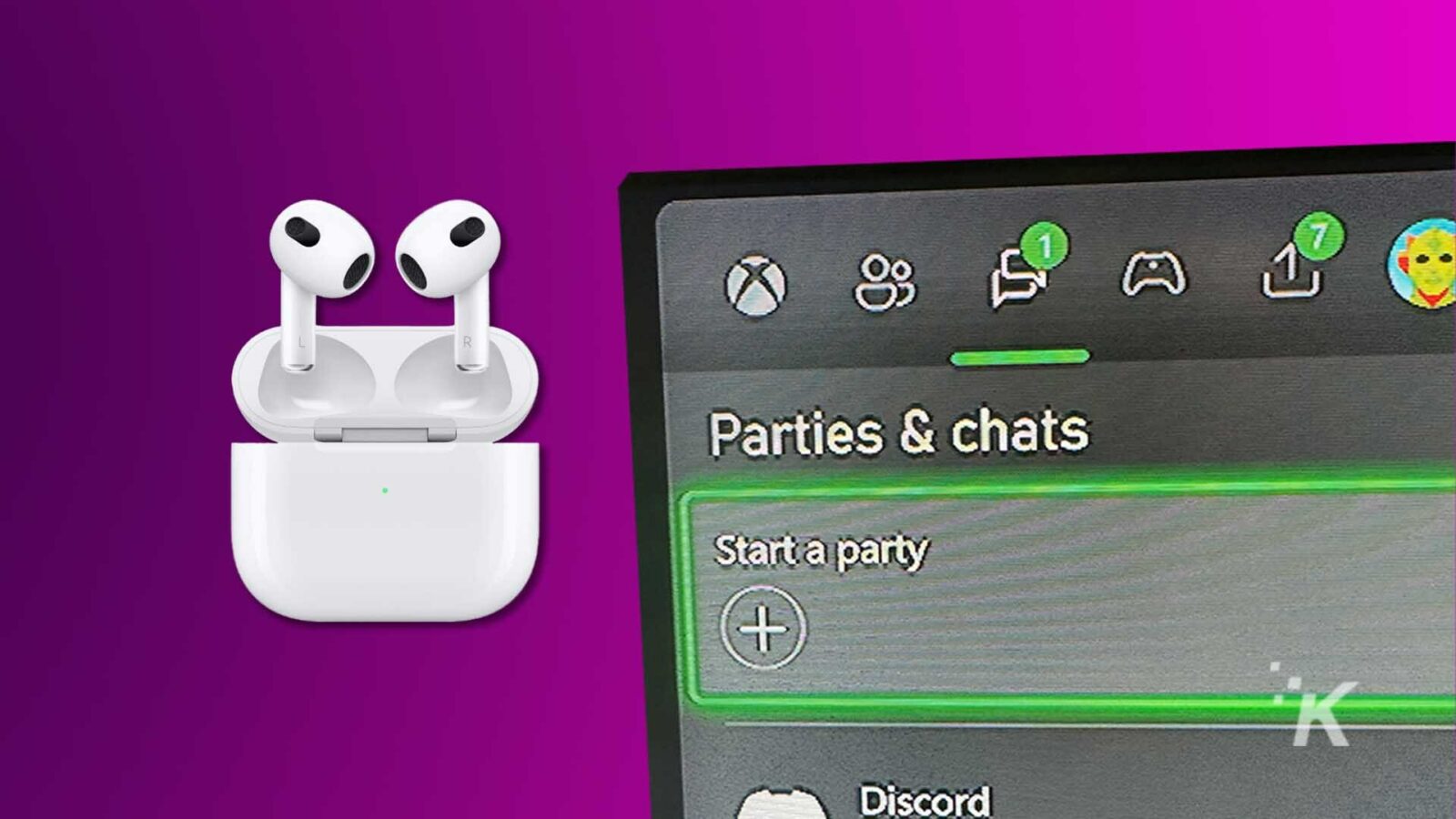
Saat memutar jarak jauh dari ponsel Anda, mikrofon di AirPods Anda akan dinonaktifkan secara default. Meskipun Anda mungkin dapat mendengar anggota lain dari Obrolan Pesta Xbox Anda, mereka tidak akan mendengarkan Anda.
Untuk membunyikan mikrofon AirPods Anda, ketuk tiga titik di sudut kiri atas, dan pilih Suarakan. Sekarang teman bermain game Anda seharusnya dapat mendengarkan Anda. Jika mereka tidak dapat mendengar Anda, tinggalkan pesta dan bergabung kembali, atau nonaktifkan mikrofon pada adaptor Bluetooth.
Perlu diingat, saat menggunakan pemutaran jarak jauh, streaming audio game dan audio obrolan pesta tidak dapat dilakukan secara bersamaan. Anda harus memilih satu atau yang lain.
Opsi alternatif untuk menggunakan AirPods di Xbox

Alternatif yang lebih baik adalah headset nirkabel yang menggunakan teknologi nirkabel milik Microsoft, yang memberikan kualitas audio lebih baik tanpa penundaan audio yang nyata.
Salah satu headset yang kami sukai adalah SteelSeries Arctis 9X.
Jika Anda tidak ingin membeli headset baru sekarang, Anda selalu dapat menggunakan headphone berkabel 3,5 mm dengan Xbox Series X. Meskipun kabel dapat mengganggu, ini adalah solusi yang baik untuk meminimalkan kebisingan.
 Headset Gaming Nirkabel SteelSeries Arctis 9X
Headset Gaming Nirkabel SteelSeries Arctis 9XSteelSeries Arctis 9X adalah headset gaming nirkabel yang dirancang untuk Xbox, menawarkan konektivitas langsung, pemasangan Bluetooth, peredam bising yang unggul, dan masa pakai baterai 20+ jam yang mengesankan.
Anda dapat menggunakan AirPods dengan Xbox Anda
Meskipun Xbox Series X tidak secara resmi mendukung AirPods, Anda dapat memasangkannya dengan Xbox menggunakan alat pihak ketiga seperti Bluetooth bawaan TV atau adaptor Bluetooth 3,5 mm.
Ingatlah bahwa kualitas audio Bluetooth jauh lebih buruk dibandingkan format lain, dan selalu ada penundaan yang nyata.
Punya pemikiran mengenai hal ini? Kirimi kami baris di bawah di komentar, atau bawa diskusi ke Twitter atau Facebook kami.
Rekomendasi Editor:
- Bisakah Xbox Series X berbaring miring?
- Microsoft dilaporkan melarang pengontrol Xbox pihak ketiga
- Mengapa Xbox One saya terus mati?
- Bisakah Anda menggunakan Apple AirPods dengan produk non-Apple?
